こんにちは、映像作家の宰(@sai_filmmaker)です。先日Premire Proで書き出し&プレビュー画面で色が飛ぶ現象が発生したので、その解決策を書いていきます。
はじめに
ある日いつものようにPremire Proで編集中だったデータの続きを進めようとしたら、プレビューの映像が荒れている……。
荒れているだけじゃなく、なんとなく白っぽい。
プレビューだけでなく、書き出しデータも完全に色が飛んでしまっていることが判明しました。
「Premire 白飛び」と検索しても解決策はヒットせず、1週間ほど呆然としました……。
パソコンの故障の可能性もよぎりましたが、手元にパソコンがないと仕事ができないので、なるべく修理に出すことはしたくないという事情がありました。
そのため、Premire Proやwindowsの設定の不具合を疑うところからスタートしました。
解決の手順
結論から言うと、設定を「GPU処理→ソフトウェア処理→GPU処理に戻す」で解決しました。
Premire Proで作業途中のデータを立ち上げると見え方がおかしくなっていましたが、映像の白い部分が増えている、または色の情報が減っているような状態でした。
前日の作業中にはこのような現象は起きていませんでした。
まず考えたのは再起動。何度か試みて、効果なし。
この時点で『もしかして……』と不安になる要素はいくつかありました。
windows、CCのアプデの不具合?
Premire Proを立ち上げる直前に、大型アップデートをふたつ行っていました。
- Windows11へのアップデート
- Premire Proバージョン22.0へのアップデート
windows11自体がPremire Proと相性が悪かったら悪夢です。
ただ、twitterなどでWin11アプデ後の不具合の声を調べたところ、特にヒットせず。
Premire Proのアプデで環境設定の周辺が変わったと仮定して、トラブルの要因になりそうな設定を確認しました。
プレビューの設定を確認する(レンダラー)

プレビューの時点で白飛びが起きているので、映像の読み込みが上手くいってないことは明白です。
映像のプレビューに関する機能「レンダラー」の設定を確認します。
Premire Proのタブで、「ファイル」→「プロジェクト設定」→「一般」で、「ビデオレンダリングおよび再生」中の「レンダラー」が何になっているか確認します。
アップデート前からずっと「Mercury Playback Engine-GPU 高速処理(CUDA)」に設定していました。
ということはアップデートで勝手に変更されたということはなし。
※この時点で分かりやすい問題がなかったのがドツボにはまる原因となりました。
書き出しの設定を変更する(エンコード)

Premire Proのタブで、「ファイル」→「書き出し」→「メディア」で、「ビデオ」中の「エンコード設定」→「パフォーマンス」が何になっているか確認します。
注 「ハードウェアエンコーディング」は高速書き出し、ソフトウェアエンコーディングは低速書き出しです。
ここもアプデ前と変わらず、「ハードウェアエンコーディング」の設定のままでした。
設定変更と再起動を繰り返す
win11やPremire Pro22.0のアプデによる白飛び不具合の声は見つからず。
この白飛び現象の名前がわからないので、ヘルプ検索もままならず。
仕方がないので設定をまるっと変更してデータを書き出しました。
- レンダラー 「Mercury Playback Engine -GPU 高速処理(CUDA)」→「Mercury Playback Engine-ソフトウェア処理」 に変更
- エンコード 「ハードウェアエンコーディング」→「ソフトウェアエンコード」に変更
以上に変更して書き出しするも、やはり書き出し後の動画は白飛びしたままでした。
いよいよ手がなくなり、上記の設定を再度元に戻して再起動します。
すると、なにごともなかったかのように、プレビューも書き出しも問題なくできるようになりました。
結論 設定変更を繰り返す
- レンダラー 「Mercury Playback Engine -GPU 高速処理(CUDA)」→「Mercury Playback Engine-ソフトウェア処理」 に変更・再起動→「Mercury Playback Engine -GPU 高速処理(CUDA)」に戻して再起動
- エンコード 「ハードウェアエンコーディング」→「ソフトウェアエンコード」に変更・再起動→ 「ハードウェアエンコーディング」に戻して再起動
解決はしましたが、これがわかったのは偶然でした。
何度も設定を変更し、再起動したら設定が反映される……とかそんな昔のゲームのバグ技みたいなことが通るとは思いもしません。
ハードウェアエンコーディングとソフトウェアエンコーディングってなに?
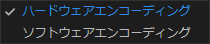
何度も出てきた「ハードウェアエンコーディング」と「ソフトウェアエンコーディング」ですが、この違いについて解説します。
簡単に言うと、グラフィックカードを積んでいるパソコンで行う書き出し方法がハードウェアエンコーディングです。
異論はあるかと思いますが、グラフィックカードがないパソコンではハードウェアエンコーディングができませんので、間違いではありません。
GPU
グラフィックカードの話になると、似たような言葉がたくさん出てきます。
まずはGPUですが、GPUは映像処理を行うチップで、グラフィックカードはそのチップを乗せる板です。
クリエイター(チップ)が集中できるゲーミングチェア(カード)に座らせてあげるようなものです。
高度な映像処理(Premire ProやAE)はGPUが必須ですから、このブログを読んでいる方のパソコンもGPUが入っているかと思います。
GPUとグラフィックカードの関係のようなものや、同じものに対して用語が統一されていないため、「グラボ」と「グラフィックカード」は違うのか?「ビデオカード」は何か?……と混乱しそうです。
パソコンを自分で組むことにならない限りは、クリエイター同士の会話に出てくる「GPUが~」も「グラボが~」という単語は、同じものを指すと理解して問題ありません。
私もこの記事を書くために調べて、用語について腑に落ちたことが多々ありました。
なお、グラフィックカードという言い方はほとんど聞きません。
映像処理に必要なパソコンの装置を指すなら、ほとんどの人が「グラボ」というのではないでしょうか。
私も普段はグラボ呼びをします。その方がちょっとかっこいいので。
ハードウェアエンコーディングのメリット、デメリット
「書き出し時間が短いならハードウェアエンコーディング一択じゃん!」と思いますが、案外単純な問題でもないようです。
ハードウェアエンコーディングはグラフィックカードに頼った書き出し処理なので、書き出しデータのクオリティはその性能に左右されます。
そのためソフトウェアエンコーディングを好んで行う映像クリエイターもいるようです。
しかし、GPU性能の向上により、ハードウェアエンコーディングによる画質のアラの問題はほとんど気にならないレベルになっています。
もちろん、映像慣れした人が並べて見れば、その差はすぐわかってしまいます。
ただ、youtube用の動画など、見る側の環境に大きな差がある場合はハードウェアエンコーディングでもソフトウェアエンコーディングでも画質の差は気にする必要はなさそうです。


